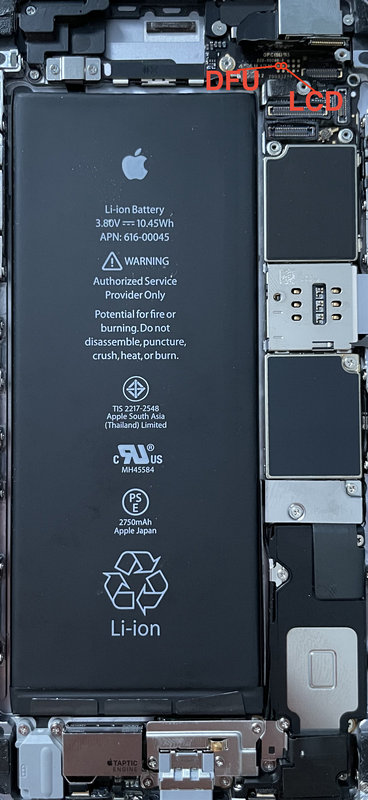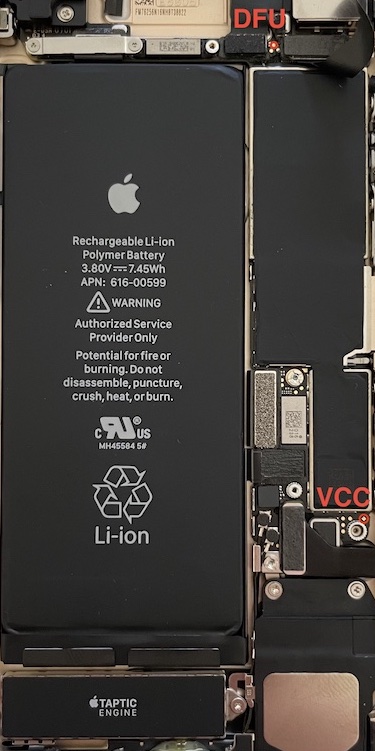В процессе анализа и извлечения данных из iPhone может потребоваться переключить устройство в режим DFU. Для старых устройств это даёт возможность доступа к данным через эксплойт checkm8. Переключение в режим DFU требует последовательности нажатий клавиш со строгим соблюдением таймингов. Если устройство повреждено и одна или несколько аппаратных кнопок вышли из строя, ввод в DFU может быть затруднён или невозможен. В данном руководстве предлагается альтернативный способ.
Для чего нужен режим DFU
Основная цель перевода iPhone в режим DFU — использование для анализа устройства эксплойта checkm8 или джейлбрейка checkra1n, позволяющих извлекать данные из устройств поколений от iPhone 4s до iPhone X включительно, а также при использовании limera1n на старых устройствах. Кроме того, режим DFU необходим для взлома кода блокировки на iPhone 4, 5 и 5c посредством Elcomsoft iOS Forensic Toolkit. Ещё один вариант использования режима DFU — извлечение по методу «до первой разблокировки» (BFU). Наконец, DFU можно использовать для сброса заблокированного телефона (в этом случае данные с устройства будут безвозвратно удалены).
Причины, по которым перевод в DFU может оказаться невозможен
Штатный способ ввода в режим DFU — нажатие и удержание аппаратных клавиш в строгой последовательности, как описано в статье Перевод iPhone в режим DFU. В случаях, когда одна или несколько клавиш повреждены или работают нестабильно (например, окислился контакт и образовался «дребезг»), перевести устройство в режим DFU штатным способом не удастся. В этом случае устройство придётся разобрать, а для перевода в режим DFU — использовать отладочные контакты на системной плате устройства.
Существует три причины, по которым BootROM (загрузчик) устройства переведёт его в режим DFU.
- Последовательность нажатий на кнопки (см. выше)
- Неудачный запуск LLB
- Замыкание контакта DFU на системной плате
Рассмотрим сразу третий вариант, поскольку первый — хорошо изучен, а второй невозможно использовать в процессе криминалистического анализа.
В целях диагностики на материнской плате устройств iOS расположено несколько тестовых контактов. Один из них — контакт FORCE_DFU. При загрузке устройства состояние контакта проверяется загрузчиком, и если к нему приложено напряжение 3,3В, устройство переводится в режим DFU. Рассмотрим этот процесс на примере iPhone5.
Для подключения к контактам на материнской плате используем сигнальный кабель. Для других моделей iPhone процедура отличается только тем, какой именно контакт необходимо подключить к кабелю.
Вам потребуется следующее:
- iPhone (например, iPhone5, как в этом примере)
- Отвёртки и другие инструменты для разборки устройства
- Сигнальный кабель
- Кабель USB

Проще всего процедура выполняется командой из двух человек. При выполнении процедуры в одну пару рук вам потребуются дополнительные инструменты:
- Стандартное зарядное устройство, подключённое розетке в к сети питания
- Электророзетка с выключателем
Инструкции:
- Убедитесь, что устройство заряжено. Выключите телефон.
- Разберите устройство, чтобы обеспечить доступ к системной плате. Обратите внимание: возможно, вам придётся снять фольгу, выполняющую роль электромагнитного экрана. Подробные инструкции по разборке разных моделей iPhone доступны на сайте компания iFixit.
- Подключите к телефону кабель USB. Пока не подключайте кабель к компьютеру.
- Используйте сигнальный кабель, подключив его к соответствующим диагностическим разъёмам, обозначенных на схемах ниже (соответственно устройству). Затем, удерживая контакт, попросите ассистента подключить другой конец USB-кабеля к компьютеру. Удерживайте провод подключённым несколько секунд.
- Экран телефона должен оставаться черным, а компьютер должен распознать устройство в режиме DFU.
В случае, когда процедура выполняется без ассистента:
4.1) Подключите другой конец USB-кабеля к зарядному устройству.
4.2) Подключите зарядное устройство к розетке с выключателем. (Пока не включайте зарядку!)
4.3) Соедините два контакта проводом.
4.4) Ногой включите выключатель питания в розетке. Удерживайте соединение сигнального провода с тестовым контактом в течение нескольких секунд.
5.1) Экран должен оставаться черным. Если устройство загружается в штатном режиме, выключите его и повторите попытку.
5.2) Если экран остаётся черным, можно отпустить провод.
Отсоедините USB-кабель от зарядного устройства и подключите его к компьютеру. Компьютер должен распознать устройство в режиме DFU.
В iPhone 4 используются следующие контакты:

iPhone 4s:

В iPhone 5 используются следующие контакты:

iPhone 5c:

iPhone 5s:

iPhone 6:

iPhone 6s Plus:
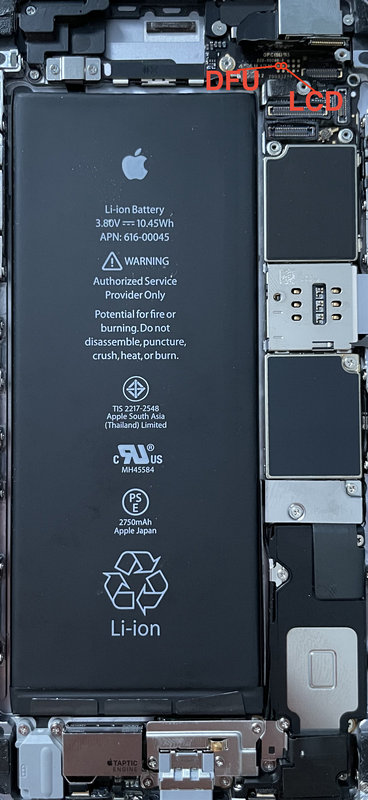
iPhone SE (первое поколение):

iPhone 7
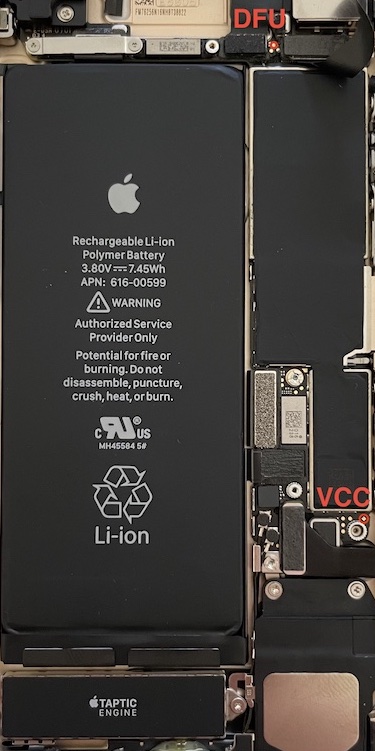
Заключение
Режим DFU в iPhone выполняет ту же роль, что и режим EDL в телефонах с Android. Через режим обновления прошивки можно как получить доступ к информации об устройстве, так и установить эксплойт checkm8 и сделанный на его основе джейлбрейк checkra1n, через которые в дальнейшем производится низкоуровневый анализ устройства.